2023-07-11 216
Excel2019中自动筛选数据的方法:
1、选择表头字段。打开原始文件,选择表头字段所在的单元格区域A2:G2,如图所示。
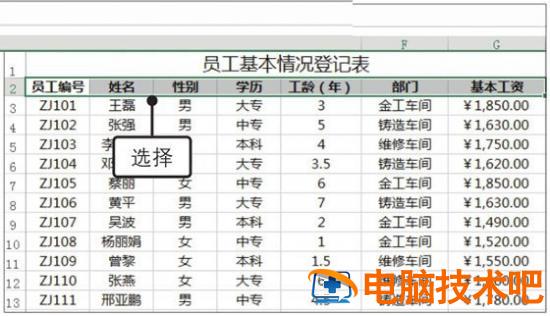
2、启用筛选功能。单击“数据”选项卡下“排序和筛选”组中的“筛选”按钮,如图所示。
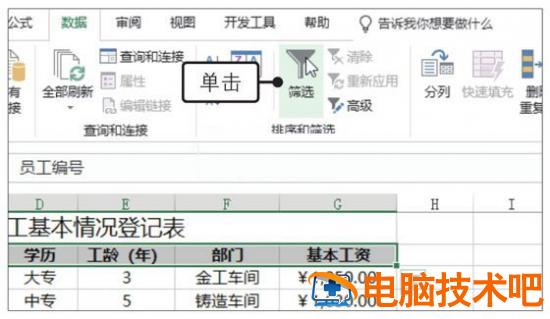
3、筛选“部门”。❶单击“部门”字段右侧的下三角按钮,❷在展开的下拉列表中只勾选“金工车间”复选框,如图所示,单击“确定”按钮。
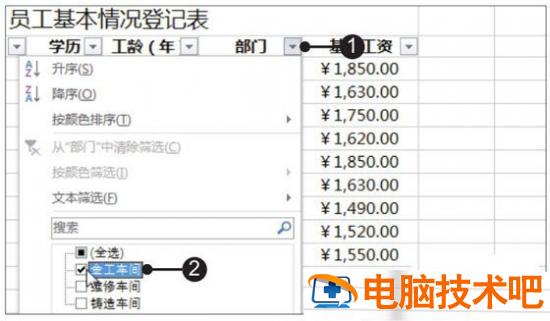
4、筛选出“金工车间”员工记录。此时在表格中只显示了“金工车间”员工的记录,如图所示。
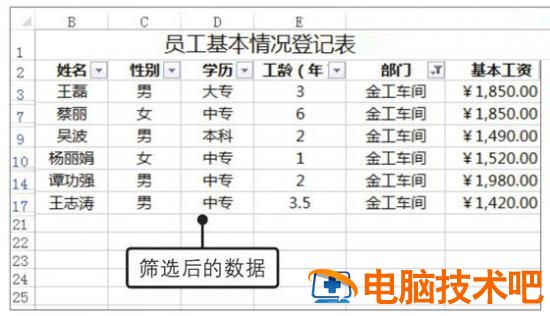
以上就是所有关于Excel2019中自动筛选数据的方法了,希望可以帮助到大家。
原文链接:https://000nw.com/14011.html
=========================================
https://000nw.com/ 为 “电脑技术吧” 唯一官方服务平台,请勿相信其他任何渠道。
系统教程 2023-07-23
电脑技术 2023-07-23
应用技巧 2023-07-23
系统教程 2023-07-23
系统教程 2023-07-23
软件办公 2023-07-11
软件办公 2023-07-11
软件办公 2023-07-12
软件办公 2023-07-12
软件办公 2023-07-12
扫码二维码
获取最新动态
